wifi已連線但有驚嘆號怎麼辦
wifi已連接但有感嘆號可能是由於路由設定錯誤導致的,其解決辦法:1、檢查一下路由器和寬頻線路介面是否出現鬆動現象;2、雙擊開啟電腦的“控制面板”,然後打開“網路和共享中心”;3、點擊“更改適配器設定”,然後選擇“自動獲得IP位址”與“自動獲得DNS伺服器位址”的按鈕即可。

本教學操作環境:Windows10系統、Dell G3電腦。
wifi已連線但有驚嘆號怎麼辦?
可能是由於路由設定錯誤導致的,或是當地線路問題。如果一直可用,忽然出現不能上網的情況,說明是當地的線路問題,建議重啟路由器試試,如果不行,就說明是線路問題,請致電運營商客服保固。
1、當電腦連接WiFi的時候,會出現黃色的感嘆號,這種情況會是因為wifi連線的不穩定性,先檢查一下路由器和寬頻線路介面是否出現鬆動現象,有沒有出現緊密的連接。

2、上述如是正常的話,那麼我們就可以重新啟動電腦,這樣看看是否能夠正常的聯上網。
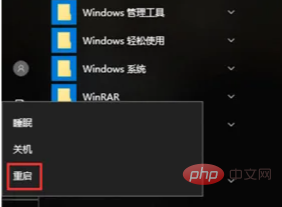
3、如果還不能連網,那另一種情況可能是因為電腦ip的位址DNS被竄改,需要操作,開始雙擊開啟電腦的【控制面板】。
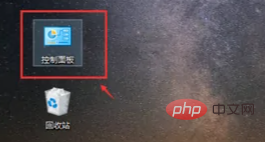
4、然後在電腦的控制面板頁面中,點擊右上角的「類別」按鈕,會出現一些下拉的選項選單,點擊其中的【小圖示】.
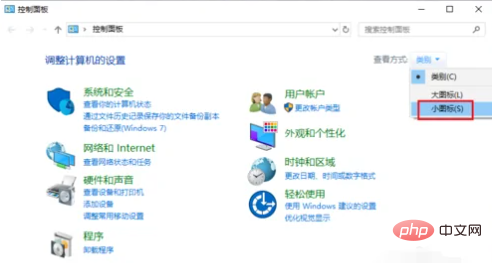
5、進入頁面,在電腦頁面雙擊開啟【網路與共用中心】按鈕。
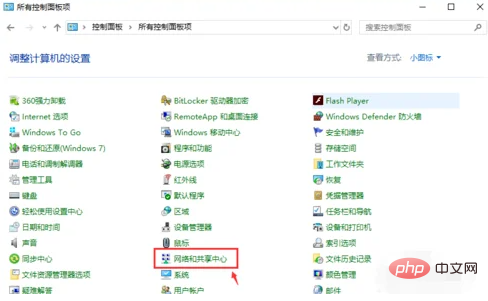
6、點選進入網路與共用中心頁面,點選左邊的【變更適配器設定】。
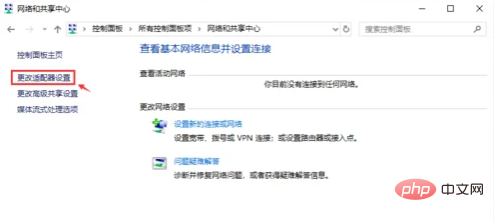
7、當進入網路連線的頁面候,選擇WLAN按鈕,滑鼠右鍵選項,會出現一個窗口,然後按一下【屬性】按鈕。
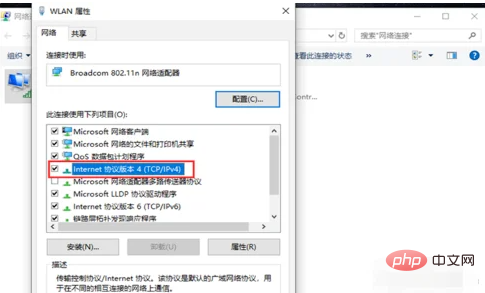
8、之後會出現一個窗口,雙擊其並開啟「Internet協定版本4(TCP/IPv4)」按鈕。
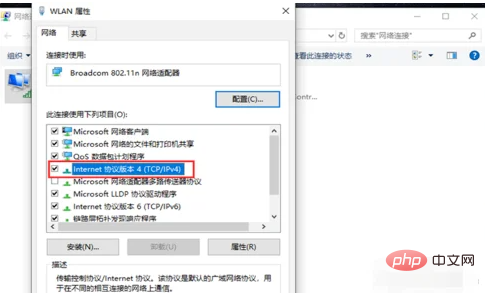
9、之後會出現另一個窗口,在這裡選擇【自動取得IP位址】與【自動取得DNS伺服器位址】的按鈕,點選「確定」按鈕,最後電腦就可以連網了。
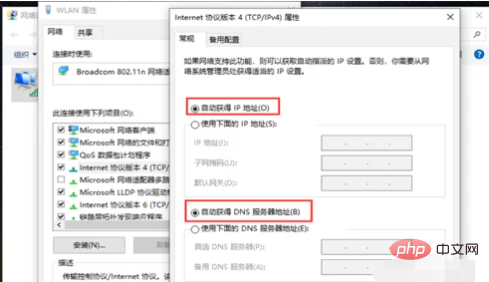
注意事項:
一、路由器連網失敗
如果路由器連網不成功,即路由器與電信商伺服器之間連接不成功,無法傳輸資料。此時Win7連接路由器的wifi後,就會出現驚嘆號,提示有限的存取權限。
二、路由器限制電腦連接wifi上網
首先大家需要知道,一般無線路由器上,都有一些功能用來限制電腦、手機上網的。常見的「無線MAC位址過濾」、「裝置管理」、「上網控制」等。
三、筆記型電腦問題
如果把路由器恢復出廠設置,重新設定後,其它的電腦、手機連接wifi可以上網,只有這一台Win7筆記型電腦連接wifi不能上網。則可以判定是這台Win7筆電的問題。
更多相關知識,請造訪常見問題欄位!
以上是wifi已連線但有驚嘆號怎麼辦的詳細內容。更多資訊請關注PHP中文網其他相關文章!

熱AI工具

Undresser.AI Undress
人工智慧驅動的應用程序,用於創建逼真的裸體照片

AI Clothes Remover
用於從照片中去除衣服的線上人工智慧工具。

Undress AI Tool
免費脫衣圖片

Clothoff.io
AI脫衣器

AI Hentai Generator
免費產生 AI 無盡。

熱門文章

熱工具

記事本++7.3.1
好用且免費的程式碼編輯器

SublimeText3漢化版
中文版,非常好用

禪工作室 13.0.1
強大的PHP整合開發環境

Dreamweaver CS6
視覺化網頁開發工具

SublimeText3 Mac版
神級程式碼編輯軟體(SublimeText3)

熱門話題
 惠普印表機連不上wifi怎麼辦-惠普印表機連不上wifi的解決方法
Mar 06, 2024 pm 01:00 PM
惠普印表機連不上wifi怎麼辦-惠普印表機連不上wifi的解決方法
Mar 06, 2024 pm 01:00 PM
很多用戶在使用惠普印表機的時候,不熟悉惠普印表機連不上wifi怎麼辦?下文小編就為各位帶來了惠普印表機連不上wifi的解決方法,讓我們一起來下文看看吧。惠普印表機mac位址設定為自動選擇自動加入網路勾選變更網路設定使用dhcp輸入密碼連接惠普印表機顯示連接wifi
 自己家的wifi顯示不安全網路怎麼回事
Nov 15, 2023 pm 02:39 PM
自己家的wifi顯示不安全網路怎麼回事
Nov 15, 2023 pm 02:39 PM
原因有:1、WiFi本身有問題;2、路由器可能過熱或損壞;3、可能寬頻欠費,導致無法上網;4、WiFi名稱包含中文,導致部分電腦無法連線上網;5、電腦系統問題;6 、IP位址設定問題;7.此無線網路沒有設定無線密碼等。解決方法:1、檢查WiFi連接,確保設備已連接到正確的WiFi網路;2、檢查路由器設置,可以嘗試重新設定路由器,確保SSID和密碼正確等等。
 手機wifi有個感嘆號是為什麼
Sep 18, 2023 pm 04:05 PM
手機wifi有個感嘆號是為什麼
Sep 18, 2023 pm 04:05 PM
手機wifi有個感嘆號的原因可能是無法連接到網路、訊號弱、認證問題和IP位址衝突等。詳細介紹:1、無法連接到互聯網,如果Wi-Fi圖示上出現感嘆號,可能是因為手機無法連接到互聯網,這可能是由於路由器斷網、網路故障或手機設定問題引起的;2、訊號弱,如果Wi-Fi圖示上出現感嘆號,可能是由於Wi-Fi訊號較弱引起的,這可能是由於距離路由器太遠、障礙物阻擋或乾擾訊號等等。
 wifi已連線不可上網是為什麼
Dec 07, 2023 pm 05:00 PM
wifi已連線不可上網是為什麼
Dec 07, 2023 pm 05:00 PM
wifi已連接無法上網的原因:1、WiFi訊號弱;2、IP位址衝突;3、DNS伺服器問題;4、路由器故障;5、網路供應商問題;6、WiFi網路本身的問題;7、路由器問題;8、設備網路設置問題;9、訊號幹擾或障礙物;10、設備問題。詳細介紹:1、WiFi訊號弱,WiFi訊號的強度直接影響到網路的穩定性和速度,如果連接的WiFi訊號較弱,可能會導致網路連線不穩定或無法上網等等。
 win10為何無法連線到Wi-Fi
Jan 16, 2024 pm 04:18 PM
win10為何無法連線到Wi-Fi
Jan 16, 2024 pm 04:18 PM
我們在使用win10作業系統連接wifi無線網路的時候會發現出現了連不上wifi網路受限的提示。對於這種問題小編覺得可以嘗試在網絡和共享中心中找到自己的網絡,然後進行一系列的調整設置。具體步驟就來看看小編是怎麼做的吧~win10為什麼連不上wifi方法一1、在電腦屏幕底部通知區域的無線WIFI圖標處單擊鼠標右鍵,選擇“打開網絡和Internet設置”,接著點擊“更改適配器選項”按鈕。 2.在彈出的網路連接介面中,尋找名為「WLAN」的無線連接,再次按一下右鍵,並選擇「關閉」(或為「停用」)。 3、待
 解決win10無法輸入wifi密碼的方法
Dec 30, 2023 pm 05:43 PM
解決win10無法輸入wifi密碼的方法
Dec 30, 2023 pm 05:43 PM
win10wifi不能輸入密碼是一個非常鬱悶的問題,一般情況下就是卡主了,重新打開一下或者重啟一下電腦就可以了,還是解決不了的用戶,快點來看看詳細的解決教程吧。 win10wifi無法輸入密碼教學方法一:1、無法輸入密碼可能是我們的鍵盤連線出現了問題,仔細檢查鍵盤是否可以使用。 2.如果我們需要使用小鍵盤輸入數字的話,還需要查看小鍵盤是否被鎖定了。方法二:註:部分使用者反映執行此操作後,電腦無法開機。實際上不是此項設定的原因,而是電腦系統本身有問題。執行此操作後,不會影響電腦的正常啟動,電腦系統不
 Fliqlo顯示感嘆號怎麼辦-Fliqlo顯示感嘆號的解決方法
Mar 04, 2024 am 11:22 AM
Fliqlo顯示感嘆號怎麼辦-Fliqlo顯示感嘆號的解決方法
Mar 04, 2024 am 11:22 AM
近期有很多小夥伴諮詢小編Fliqlo顯示感嘆號怎麼辦,接下來就讓我們一起學習一下Fliqlo顯示感嘆號的解決方法吧,希望可以幫助到大家。 1.進入控制台,在控制台中選擇internet選項,如下圖所示。 2、進入Internet屬性頁面,如下圖所示。 3.點選進階選項卡,如下圖所示。 4.同時勾選“使用TLS1.0,1.1,1.2”,這樣就可以正常使用Fliqlo了,如下圖所示。上面就是小編為大家帶來的Fliqlo顯示感嘆號怎麼辦的全部內容,希望對大家能夠有所幫助喔。
 Win11無法顯示WiFi的解決方案
Jan 29, 2024 pm 04:03 PM
Win11無法顯示WiFi的解決方案
Jan 29, 2024 pm 04:03 PM
wifi是我們上網的重要媒介,可不少的用戶們近期都在反應Win11不顯示wifi了,那麼這該怎麼辦?使用者可以直接的點選搜尋選項下的服務,然後選擇啟動類型改成自動就可以了或是點選左邊的網路和internet來進行操作就可以了。下面就讓本站來為用戶們來仔細的介紹一下win11電腦顯示不出wifi列表問題解析吧。 win11電腦顯示不出wifi清單問題解析方法一:1、點選搜尋選項。 3、接著我們將啟動類型改成自動。方法二:1、我們按住win+i,進入設定。 2.點選左邊的網路和internet。 4、隨後





